word怎么插入pdf-word怎么插pdf文件
在日常工作和学习中,我们经常会遇到需要将PDF文件插入到Word文档中的情况。这时候,我们就需要学会如何在Word中插入PDF文件,以便更好地编辑和分享文档内容。
在Word中插入PDF文件并不是一件复杂的事情,只需要简单的几步操作就可以轻松完成。打开你的Word文档,找到你想要插入PDF文件的位置。然后,点击菜单栏中的“插入”选项,选择“对象”按钮。接着,在弹出的窗口中选择“Adobe Acrobat Document”,点击“确定”按钮即可插入你的PDF文件。
通过这种简单的方式,我们可以将PDF文件无缝地插入到Word文档中,方便我们进行编辑和分享。这种操作不仅可以提高我们的工作效率,还可以让我们更好地管理文档内容。
插入PDF文件到Word文档中,可以让我们更加方便地编辑和分享文档内容。无论是在工作中还是在学习中,这种操作都能够帮助我们更好地处理文档,提高工作效率。
Sub InsertPDF()
Dim objWord As Object
Dim objSelection As Object
'创建Word应用程序对象
Set objWord = CreateObject("Word.Application")
objWord.Visible = True
'打开Word文档
objWord.Documents.Open "C:Usersexample.docx"
'获取当前文档的选定内容
Set objSelection = objWord.Selection
'插入PDF文件
objSelection.InlineShapes.AddOLEObject ClassType:="AcroExch.Document", FileName:="C:Usersexample.pdf", LinkToFile:=False, DisplayAsIcon:=False
End Sub
通过以上的代码,我们可以在Word文档中插入PDF文件,并且可以根据自己的需求进行进一步的编辑和操作。这种方法不仅简单方便,而且可以提高我们的工作效率,是我们在日常工作和学习中不可或缺的技能之一。希望以上内容对大家有所帮助,谢谢阅读!




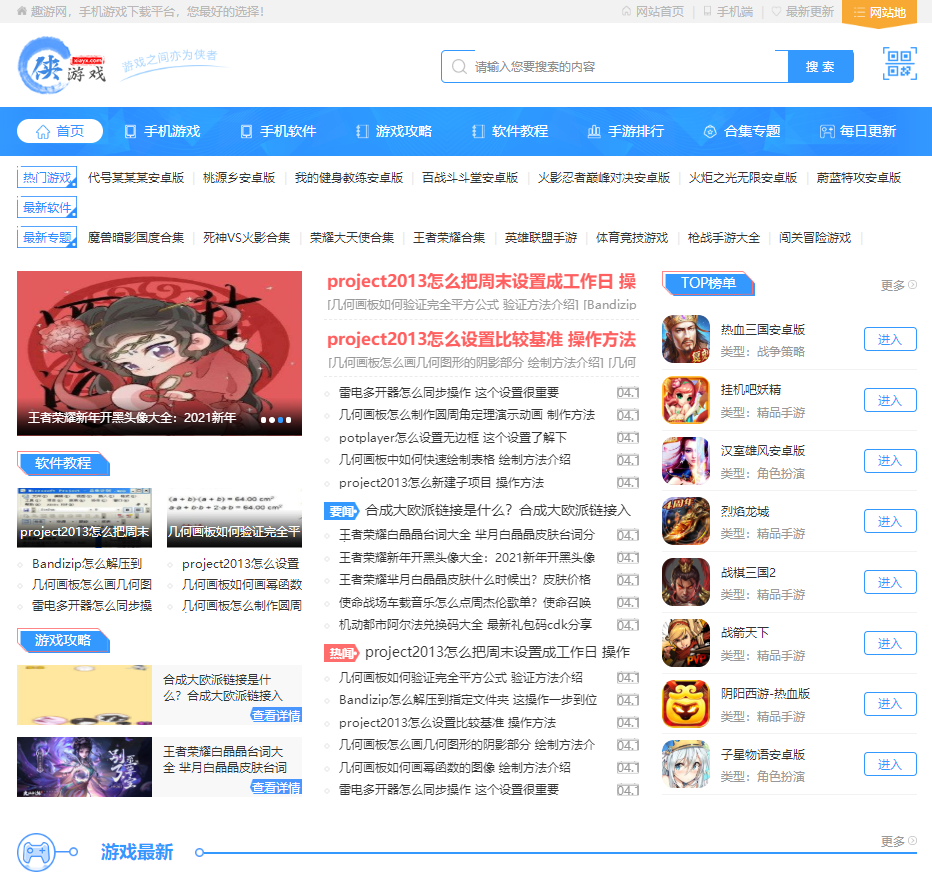









暂无评论内容